Suivez les étapes ci-dessous pour supprimer un profil Moneris Checkout en utilisant la fonction de suppression dans le module « Profils de paiement ».
Remarque : Pour supprimer le profil en utilisant la fonction de suppression dans le profil ouvert, consultez la section Utiliser la fonction de suppression dans un profil MCO ouvert.
Important! Veuillez procéder en fonction des exigences d’intégration de votre solution de commerce électronique. L’ID de Checkout unique au profil est utilisé dans la demande de chargement préalable afin de déterminer le type d’intégration Moneris Checkout requis par votre solution de commerce électronique. Votre solution de commerce électronique doit être développée en respectant les spécifications d’intégration émises par Moneris dans la section Premières étapes.
Connectez-vous au portail Moneris Go et accédez au commerce contenant le profil MCO que vous souhaitez supprimer (voir la section Ouvrir une session sur le portail Moneris).
Remarque : Si vous avez plusieurs commerces liés à votre compte d’utilisateur, vous pouvez utiliser la fonction « Mes commerces » pour voir tous vos commerces à un même endroit (voir la section Utilisation de Mes commerces).
Dans le menu latéral (illustrée ci-dessous), cliquez sur Paramètres > Outils pour les développeurs.
Remarque : Si le menu latéral ne s’affiche pas sur votre écran, cliquez sur l’icône de menu ![]() , qui se trouve dans le coin supérieur gauche de l’écran, ou élargissez la fenêtre de votre navigateur jusqu’à ce qu’elle affiche le menu latéral.
, qui se trouve dans le coin supérieur gauche de l’écran, ou élargissez la fenêtre de votre navigateur jusqu’à ce qu’elle affiche le menu latéral.
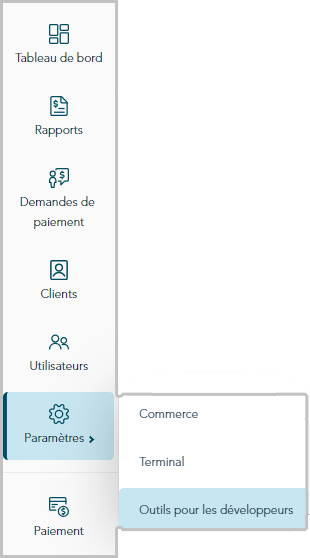
Lorsque la page « Outils pour les développeurs » s’affiche, cliquez sur l’onglet Configuration de Moneris Checkout pour afficher le module « Profils de paiement » (illustrée ci-dessous).
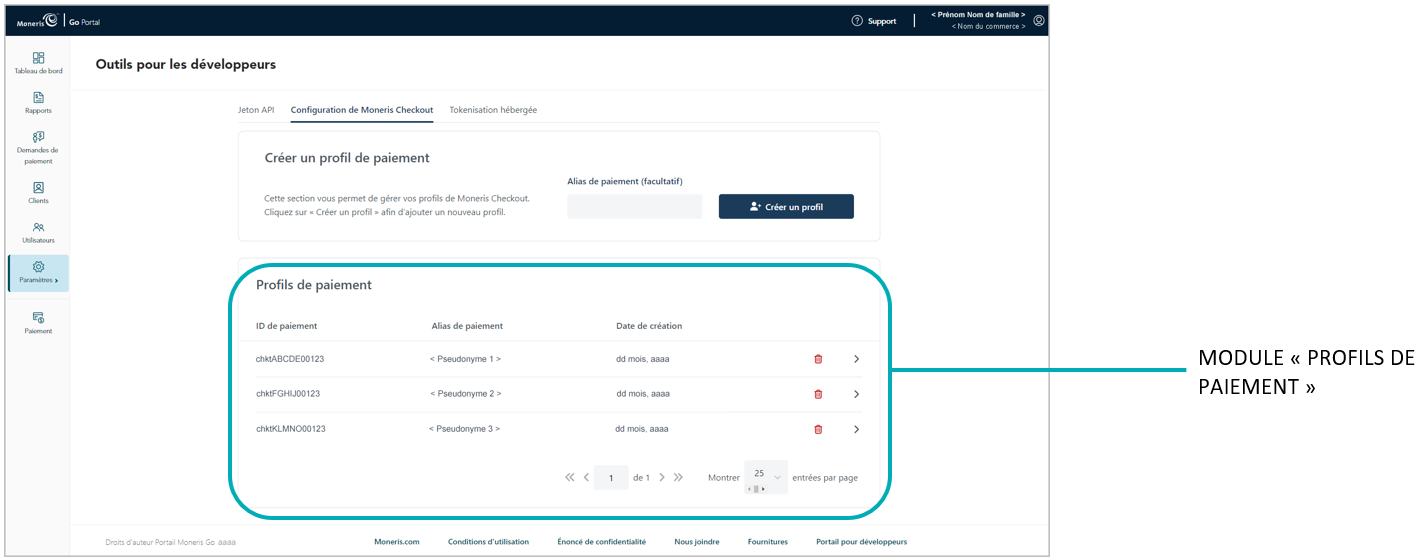
Accédez au module « Profils de paiement », puis suivez les étapes ci-dessous :
a. Trouvez le profil MCO que vous voulez supprimer, puis cliquez sur l’icône Supprimer ![]() lui étant associée.
lui étant associée.
Remarque : Pour modifier le nombre de profils affichés par page, cliquez sur le menu déroulant « Montrer # entrées par page » et choisissez un chiffre (5, 10, 25 ou 50). Pour passer à la page suivante ou à la dernière page, cliquez respectivement sur l’icône Page suivante > ou sur l’icône Dernière page >>. Pour revenir à la page précédente ou à la première page, cliquez respectivement sur l’icône Page précédente < ou sur l’icône Première page <<.
b. Lorsque le message « Supprimer le profil » (illustrée ci-dessous) s’affiche, cliquez sur le bouton Oui.
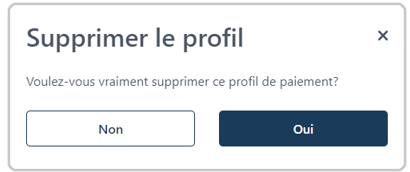
c. Lorsque la réponse « Le profil a bien été supprimé » s’affiche, vous avez terminé.
Remarque : Le profil supprimé ne s’affichera plus dans le module « Profils de paiement ».